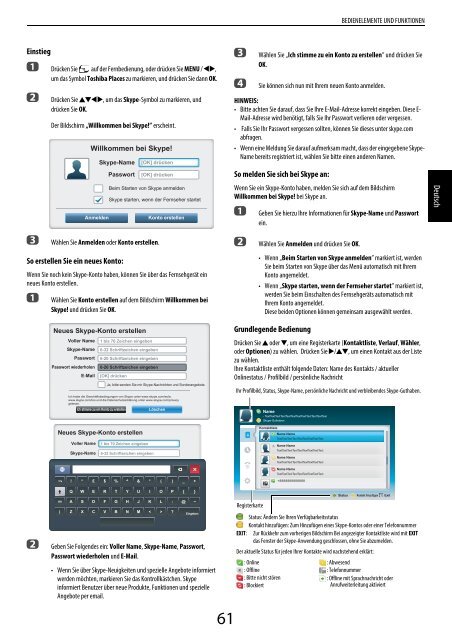Modellreihe TL9*8 Digital Modellreihe TL969 ... - Toshiba-OM.net
Modellreihe TL9*8 Digital Modellreihe TL969 ... - Toshiba-OM.net
Modellreihe TL9*8 Digital Modellreihe TL969 ... - Toshiba-OM.net
Erfolgreiche ePaper selbst erstellen
Machen Sie aus Ihren PDF Publikationen ein blätterbares Flipbook mit unserer einzigartigen Google optimierten e-Paper Software.
Einstieg<br />
a Drücken Sie auf der Fernbedienung, oder drücken Sie MENU / C c,<br />
um das Symbol <strong>Toshiba</strong> Places zu markieren, und drücken Sie dann OK.<br />
b Drücken Sie BbC c, um das Skype-Symbol zu markieren, und<br />
drücken Sie OK.<br />
Der Bildschirm „Willkommen bei Skype!” erscheint.<br />
c Wählen Sie Anmelden oder Konto erstellen.<br />
So erstellen Sie ein neues Konto:<br />
Willkommen bei Skype!<br />
Skype-Name<br />
Passwort<br />
[OK] drücken<br />
[OK] drücken<br />
Beim Starten von Skype anmelden<br />
Skype starten, wenn der Fernseher startet<br />
Anmelden Konto erstellen<br />
Wenn Sie noch kein Skype-Konto haben, können Sie über das Fernsehgerät ein<br />
neues Konto erstellen.<br />
a Wählen Sie Konto erstellen auf dem Bildschirm Willkommen bei<br />
Skype! und drücken Sie OK.<br />
Neues Skype-Konto erstellen<br />
Voller Name<br />
Skype-Name<br />
Passwort<br />
Passwort wiederholen<br />
E-Mail<br />
1 bis 70 Zeichen eingeben<br />
6-32 Schriftzeichen eingeben<br />
6-20 Schriftzeichen eingeben<br />
6-20 Schriftzeichen eingeben<br />
[OK] drücken<br />
Ja, bitte senden Sie mir Skype-Nachrichten und Sonderangebote.<br />
Ich habe die Geschäftsbedingungen von Skype unter www.skype.com/eula,<br />
www.skype.com/tos und die Datenschutzerklärung unter www.skype.com/privacy<br />
gelesen.<br />
Ich stimme zu ein Konto zu erstellen Löschen<br />
Neues Skype-Konto erstellen<br />
Alt<br />
Voller Name 1 bis 70 Zeichen eingeben<br />
Skype-Name 6-32 Schriftzeichen eingeben<br />
! “ £ $ % ^ & * ( ) _ +<br />
Q W E R T Y U I O P { }<br />
A S D F G H J K L : @ ~<br />
| Z X C V B N M < > ?<br />
Eingeben<br />
b Geben Sie Folgendes ein: Voller Name, Skype-Name, Passwort,<br />
Passwort wiederholen und E-Mail.<br />
• Wenn Sie über Skype-Neuigkeiten und spezielle Angebote informiert<br />
werden möchten, markieren Sie das Kontrollkästchen. Skype<br />
informiert Benutzer über neue Produkte, Funktionen und spezielle<br />
Angebote per email.<br />
61<br />
BEDIENELEMENTE UND FUNKTIONEN<br />
c Wählen Sie „Ich stimme zu ein Konto zu erstellen” und drücken Sie<br />
OK.<br />
d Sie können sich nun mit Ihrem neuen Konto anmelden.<br />
HINWEIS:<br />
• Bitte achten Sie darauf, dass Sie Ihre E-Mail-Adresse korrekt eingeben. Diese E-<br />
Mail-Adresse wird benötigt, falls Sie Ihr Passwort verlieren oder vergessen.<br />
• Falls Sie Ihr Passwort vergessen sollten, können Sie dieses unter skype.com<br />
abfragen.<br />
• Wenn eine Meldung Sie darauf aufmerksam macht, dass der eingegebene Skype-<br />
Name bereits registriert ist, wählen Sie bitte einen anderen Namen.<br />
So melden Sie sich bei Skype an:<br />
Wenn Sie ein Skype-Konto haben, melden Sie sich auf dem Bildschirm<br />
Willkommen bei Skype! bei Skype an.<br />
a Geben Sie hierzu Ihre Informationen für Skype-Name und Passwort<br />
ein.<br />
b Wählen Sie Anmelden und drücken Sie OK.<br />
• Wenn „Beim Starten von Skype anmelden” markiert ist, werden<br />
Sie beim Starten von Skype über das Menü automatisch mit Ihrem<br />
Konto angemeldet.<br />
• Wenn „Skype starten, wenn der Fernseher startet” markiert ist,<br />
werden Sie beim Einschalten des Fernsehgeräts automatisch mit<br />
Ihrem Konto angemeldet.<br />
Diese beiden Optionen können gemeinsam ausgewählt werden.<br />
Grundlegende Bedienung<br />
Drücken Sie B oder b, um eine Registerkarte (Kontaktliste, Verlauf, Wähler,<br />
oder Optionen) zu wählen. Drücken Sie c/Bb, um einen Kontakt aus der Liste<br />
zu wählen.<br />
Ihre Kontaktliste enthält folgende Daten: Name des Kontakts / aktueller<br />
Onlinestatus / Profilbild / persönliche Nachricht<br />
Ihr Profilbild, Status, Skype-Name, persönliche Nachricht und verbleibendes Skype-Guthaben.<br />
Name<br />
- TextTextTextTextTextTextTextTextTextTextTextText<br />
Skype-Guthaben<br />
Kontaktliste<br />
Name Name<br />
TextTextTextTextTextTextTextTextText<br />
Name Name<br />
TextTextTextTextTextTextTextTextText<br />
Name Name<br />
TextTextTextTextTextTextTextTextText<br />
Name Name<br />
TextTextTextTextTextTextTextTextText<br />
+8888888888888<br />
Status<br />
Kontakt hinzufügen<br />
Registerkarte<br />
Status: Ändern Sie Ihren Verfügbarkeitsstatus<br />
Kontakt hinzufügen: Zum Hinzufügen eines Skype-Kontos oder einer Telefonnummer<br />
EXIT: Zur Rückkehr zum vorherigen Bildschirm Bei angezeigter Kontaktliste wird mit EXIT<br />
das Fenster der Skype-Anwendung geschlossen, ohne Sie abzumelden.<br />
Der aktuelle Status für jeden Ihrer Kontakte wird nachstehend erklärt:<br />
: Online : Abwesend<br />
: Offline : Telefonnummer<br />
: Bitte nicht stören : Offline mit Sprachnachricht oder<br />
: Blockiert<br />
Anrufweiterleitung aktiviert<br />
Exit<br />
Deutsch